Facebook messenger room atau disebut juga facebook room ialah sebuah platform yang dapat digunakan untuk obrolan video dengan jumlah partisipan yang ditampung lebih dari 50 tanpa adanya batas durasi. Penggunaan room ini secara gratis sehingga kita bebas melakukan obrolan video lewat room.
Kebutuhan terhadap obrolan video atau percakapan virtual saat ini memang semakin meningkat. Oleh karena itu, penggunaan room sangat tepat untuk melakukan meeting online atau obrolan video lainnya dengan jumlah participant yang banyak.
Nah, kelebihan dari facebook room ini ialah dapat kamu lakukan dengan orang yang tidak memiliki akun facebook. Media social facebook yang kini kembali hadir dengan fitur baru room tentu semakin mempermudah setiap orang.
Apalagi obrolan video yang gratis tanpa bayar pasti banyak yang akan menggunakannnya. Kamu dapat menggunakan facebook room di hp maupun pc.
Baca juga: cara meeting online dengan Webex
Nah, dalam menggunakan room ada beberapa langkah yang harus kamu ikuti. Jika kamu belum mengetahui cara-caranya, yuk cek saja di artikel ini.
Berikut ini adalah cara menggunakan facebook room.
1. Buka Facebook
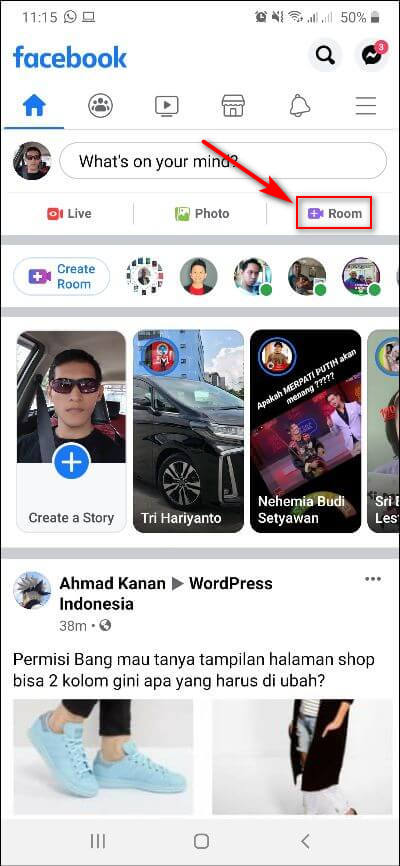
Cara yang pertama menggunakan facebook room ialah membuka aplikasi facebook terlebih dahulu. Di beranda facebook kamu dapat menemukan tombol “buat forum atau create forum”. Nah, tombol “buat forum’ tersebut adalah room.
Jika di facebook kamu belum ada tombol “buat forum’ maka kamu harus mengupdate aplikasi facebook kamu terlebih dahulu agar facebook tampil dengan tampilan yang baru. Nah, setelah menemukan tombol “buat forum’ maka klik tombol tersebut.
Kamu dapat menemukan tombol ini begitu kamu membuka facebook.
Simak: cara meeting dengan Skype
2. Buat Room
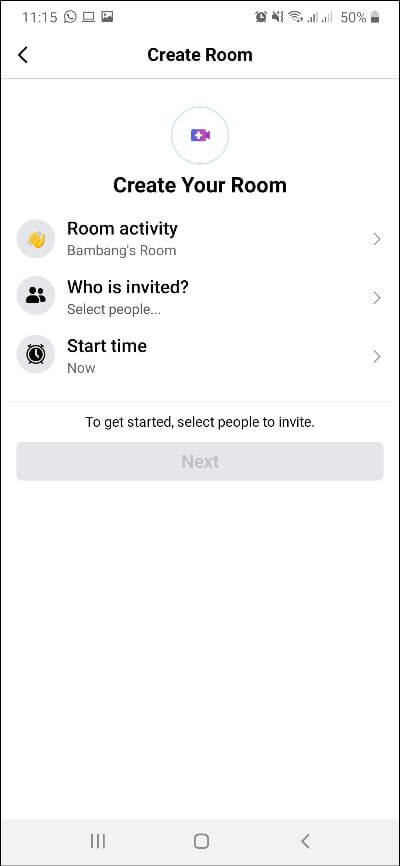
Selanjutnya, setelah klik tombol buat forum maka kamu akan diarahkan untuk mengundang teman-temanmu untuk bergabung dalam facebook room kamu. Caranya sangat gampang sekali yaitu dengan mengklik tombol “who is invite?”.
Nah, dengan mengklik tombol tersebut kamu dapat memilih siapa saja teman kamu yang kamu izinkan bergabung dalam forum kamu. Pada bagian “who is invited?” ini ada dua pilihan yang disediakan. Pertama, ada pilihan “friends” dan kedua ada pilihan “specific people”. Keduanya memiliki arti tersendiri.
Tombol friends bermakna bahwa jika semua orang yang berteman dengan kamu di facebook dapat bergabung ke dalam forum room yang kamu buat. Sedangkan pilihan specific people bermakna bahwa hanya orang-orang tertentu yang kamu pilih saja yang dapat bergabung di room kamu.
Nah, misalkan disini kamu memilih specific people karena untuk friends kamu tidak perlu memilih teman lagi. Kamu juga dapat mengundang teman dengan membagikan link lo! Karena di room juga tersedia link untuk mengundang teman-teman kamu di obrolan video room.
3. Pilih dan Undang Kontak Tertentu (opsional)
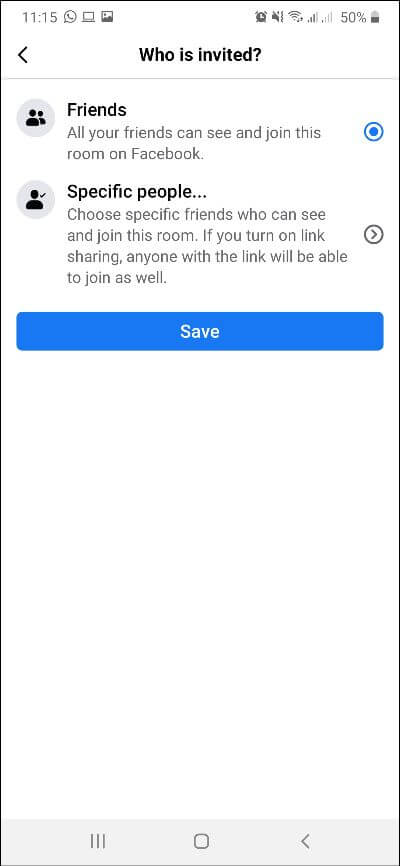
Cara ketiga setelah kamu memilih tombol “specific people” ialah memilih nama-nama teman kamu di facebook yang kamu izinkan untuk bergabung di facebook room sesuai dengan pilihan dan jumlah yang kamu tentukan.
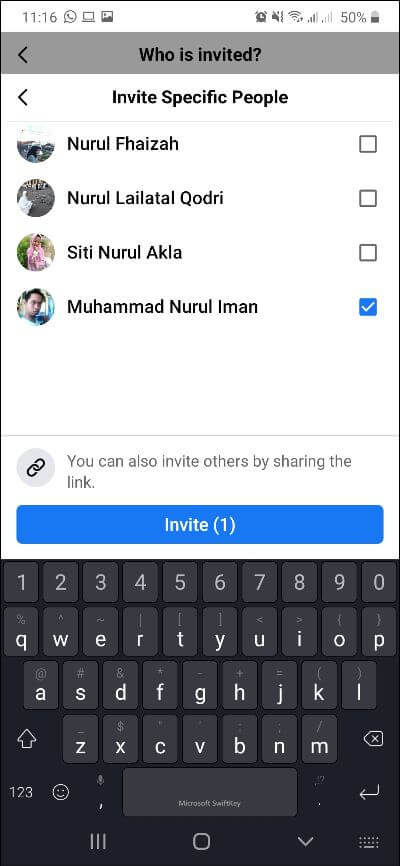
Setelah memilih nama-nama teman, cara selanjutnya yaitu klik “invite” yang berada paling bawah. Kemudian klik tombol “next”. Dengan begitu, undangan yang kamu kirim ke teman-teman yang sudah kamu pilih akan masuk pada notifikasi mereka. Begitu mereka mendapatkan notifikasi atau link, mereka dapat langsung bergabung dengan menekan link tersebut.
Kamu akan mendapatkan notifikasi atau pemberitahuan kembali jika teman-temanmu sudah mengklik tautan atau link yang kamu bagi dan meminta untuk bergabung di dalam facebook room kamu.
Baca: Cara menggunakan Google Classroom
4. Terima Permintaan Bergabung
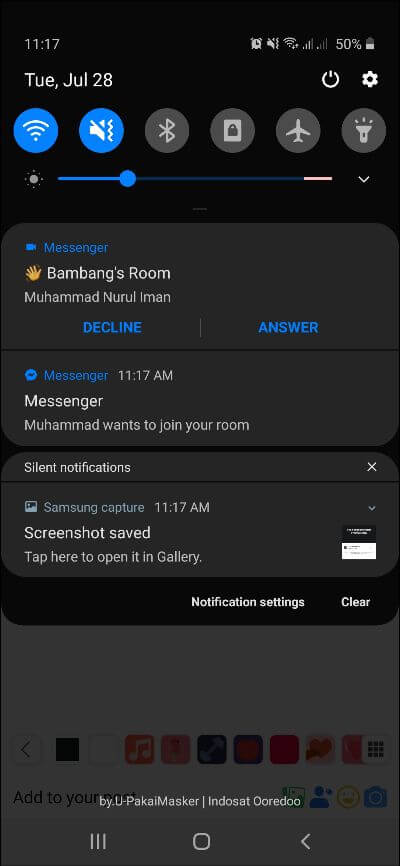
Cara selanjutnya, kamu harus menerima permintaan teman kamu untuk bergabung dengan cara klik ”answer”. Dengan menekan tombol ”answer”berarti kamu menyetujui teman kamu untuk bergabung. Maka selanjutnya ruang obrolan di forum yang kamu buat akan dimulai.
Pada obrolan video ini, kamu dapat berinteraksi dengan semua anggota yang telah bergabung di forum kamu.
5. Mulai Menggunakan Facebook Room
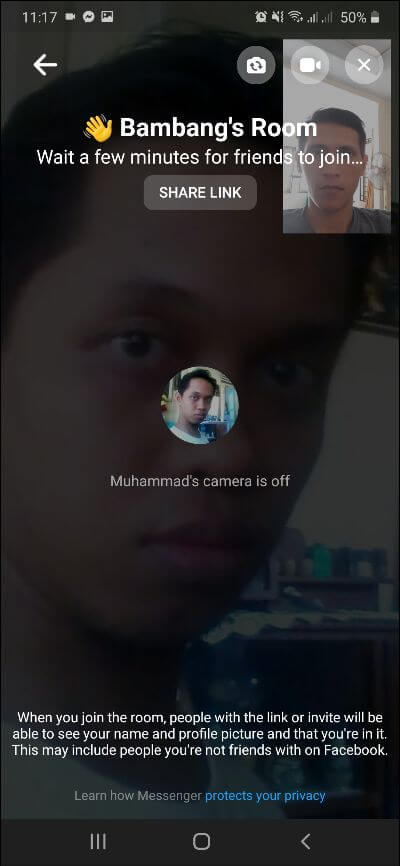
Nah, ketika kamu bergabung di facebook room, orang yang kamu undang dapat melihat nama dan photo profil facebook kamu begitu pula kamu. Dan profil kamu juga dapat dilihat oleh orang-orang yang tidak berteman dengan kamu di facebook atau teman-teman yang kamu undang selain teman facebook kamu .
Nah, begitu obrolan atau meeting online yang kamu buat sudah selesai, kamu dapat membagikan room ke lini masa untuk diarsipkan ataupun jika teman-teman kamu ada yang membutuhkan informasi yang ada dalam obrolan video tersebut..
Nah, mudah sekali bukan penggunaan facebook room ini? Apalagi kamu tidak perlu menginstall lagi aplikasinya karena facebook ini pasti ada di setiap hp baik hp yang baru dibeli atau sudah lama kecuali kamu sendiri yang menghapus aplikasinya.
Berbeda dengan obrolan video di aplikasi yang lain yang harus kamu install terlebih dahulu disebabkan kamu jarang atau bahkan tidak pernah memakainya. Namun, jika facebook kamu hanya perlu update ulang saja agar aplikasinya diperbaharui. Setelah update, maka room langsung tampil di beranda facebook kamu.
Nah, guys itulah beberapa cara menggunakan facebook room yang dapat kamu ikuti dengan mudah dan sangat cepat. Tanpa adanya batasan durasi yang lebih membuat kamu nyaman ketika melakukan obrolan video dengan teman-temanmu. Di dukung pula oleh pemakaian yang gratis tanpa membayar tentu akan lebih seru menggunakan facebook room.
Jadi, buat kamu yang belum mencoba facebook room ayo ajak juga teman-teman lainnya karena facebook room sangat mudah dan cepat serta gratis tanpa adanya durasi waktu dengan jumlah participan yang banyak.
